1、打开素材,快捷键【Ctrl】+【O】,或【文件】—【打开】,如图:
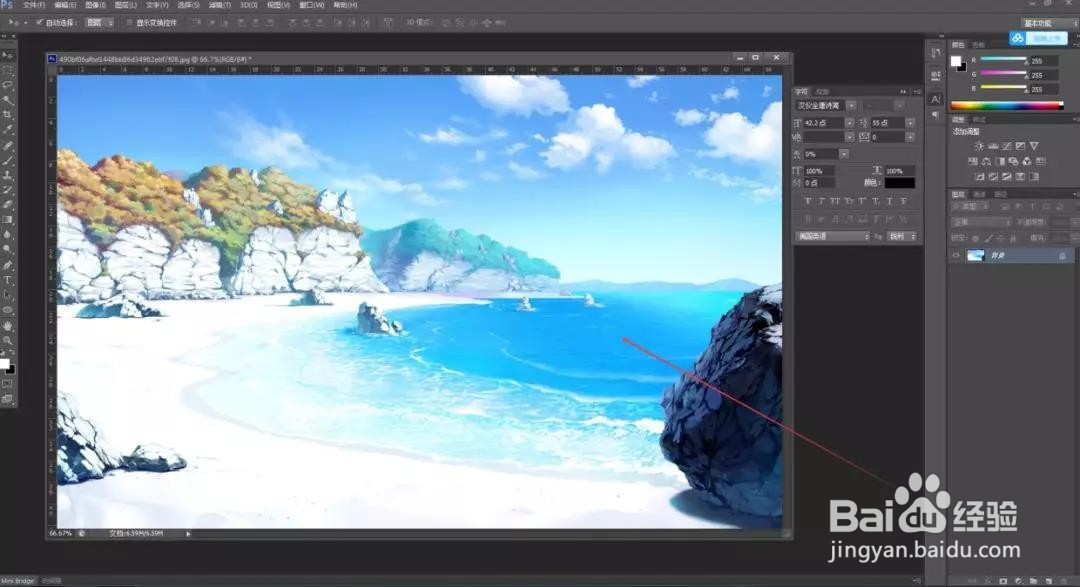
2、新建一个图层,选择【渐变工具】,点击设置按钮,选择【特殊效果】,点击【追加】,然后在预设里找到最后一个【罗素彩虹】渐变,点击确定,如图:
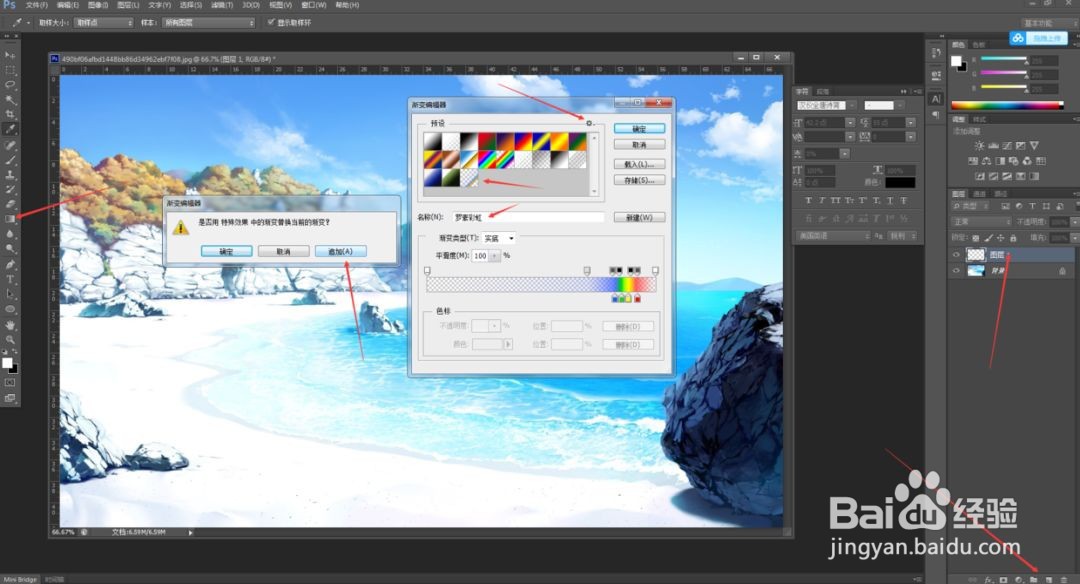
3、执行【渐变工具】——【径向渐变】,从下往上拖,即可出现一个彩虹的形状,如图:

4、执行【自由变换】,快捷键【Ctrl】+【T】,将彩虹形状缩小并放到合适的位置,再执行【混合选项】——【滤色】,如图:

5、执行【图层蒙版】,选择【画笔工具】,将前景色设置为黑色(黑色代表隐藏,白色代表显莲镘拎扇示),在彩虹形状两端涂抹,即可将多余彩虹部分隐藏起来,这里要注意一点,画笔的不透明度要调低些,70%左右,根据具体效果来设置,如图:

6、此时为了效果更好,可以加个光效。先盖印一个图层,再执行【滤镜】——【渲染】——【镜头光晕】,将光标放在右上方,即可,如图:
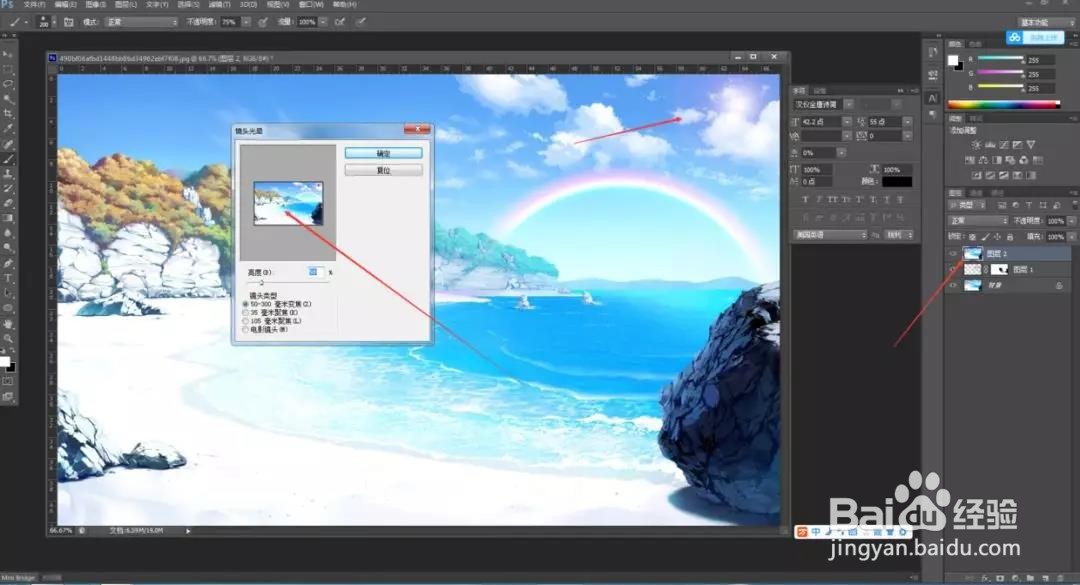
7、最后,执行【文件】——【保存】PSD源文件,取个文件名,方便以后更改,再执行【另存为】,另存一个JPG的图片即可,如图。

8、个人建议最终效果如图所示。

